 Formattare la tua scheda SD è un ottimo modo per dargli un nuovo inizio, sia che tu voglia cancellare i dati esistenti o semplicemente formattare una nuova scheda per la tua GoPro. Tuttavia, formattare la tua scheda nelle fotocamere GoPro richiede più di qualche clic, il che può essere disorientante, soprattutto per i principianti.
Formattare la tua scheda SD è un ottimo modo per dargli un nuovo inizio, sia che tu voglia cancellare i dati esistenti o semplicemente formattare una nuova scheda per la tua GoPro. Tuttavia, formattare la tua scheda nelle fotocamere GoPro richiede più di qualche clic, il che può essere disorientante, soprattutto per i principianti.
In questa guida, ti mostreremo il processo di formattazione di una scheda SD per fotocamera e perché potresti voler formattare la tua scheda SD per GoPro.
Indice dei contenuti
Perché è necessario formattare una scheda SD per GoPro?
Il formattamento ti permette di riconfigurare il sistema di file di dispositivi di archiviazione come una scheda SD, oltre ad altre specifiche come l’assegnazione delle dimensioni. Spesso, formattare una scheda SD la riporta a uno stato funzionale e risolve quasi tutti gli errori della scheda SD GoPro. Tuttavia, questo processo cancellerà tutti i dati esistenti sulla tua scheda.
La maggior parte del tempo, formattare la tua scheda è considerato un’ultima risorsa. Tuttavia, ci sono varie situazioni in cui formattare o riformattare la scheda SD per GoPro ha senso:
- 📷 Utilizza vecchia scheda SD su una nuova fotocamera GoPro: Se hai acquistato una nuova fotocamera GoPro e desideri utilizzare la tua vecchia scheda SD, dovrai formattare la scheda SD con un filesystem che GoPro possa leggere. Il filesystem migliore da scegliere quando formatti una scheda SD per GoPro è FAT32 (per schede da 32GB o inferiori) o exFAT (per schede superiori a 32GB).
- 🧹 Libera lo spazio: Se hai molti dati sulla tua scheda SD, dovrai creare più spazio eliminando alcuni di questi dati. Se nessuno dei dati presenti sulla scheda SD è importante per te o se hai già fatto il backup, puoi procedere con la formattazione della scheda per svuotare completamente lo spazio di archiviazione.
- ⚠️ Risolvi gli errori: I dispositivi di memorizzazione spesso incontrano errori logici come la corruzione del filesystem o finiscono per malfunzionare a causa di virus o malware. La formattazione assicura che la tua scheda SD ritorni al suo stato originale e funzionale.
Come evitare di perdere i filmati a causa della formattazione
La tua scheda SD può subire perdite di dati se accidentalmente la formatti o incontri errori che impediscono di eseguire il backup del materiale GoPro prima di formattare la tua scheda SD. Fortunatamente, puoi recuperare i file GoPro cancellati utilizzando uno strumento intelligente di recupero dati come Disk Drill. Ecco come:
- Scarica Disk Drill e installalo sul tuo PC. Nota che con la versione per Windows, la versione di prova gratuita ti permette di recuperare fino a 500MB di dati.
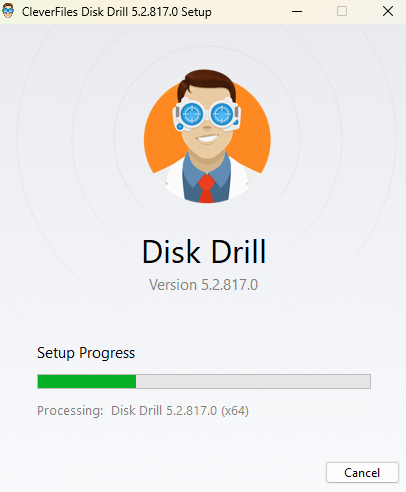
- Successivamente, avvia Disk Drill una volta installato e assicurati che la scheda SD sia connessa al tuo computer.
- Quindi, seleziona la SD dall’elenco dei dispositivi disponibili. Successivamente, clicca sul pulsante Cerca dati persi nell’app per avviare la scansione.
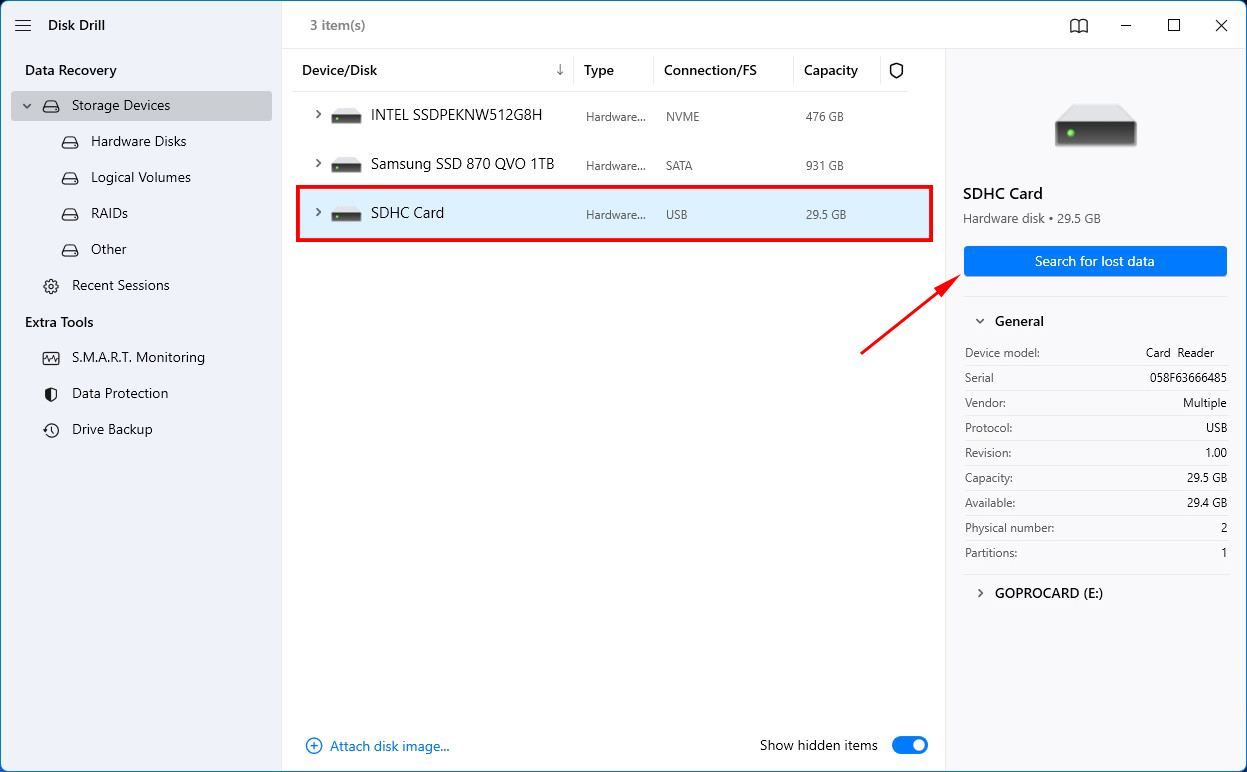
- Una volta completata la scansione, clicca su Rivedi gli elementi trovati per vedere un elenco di file che Disk Drill ha trovato sulla scheda SD.
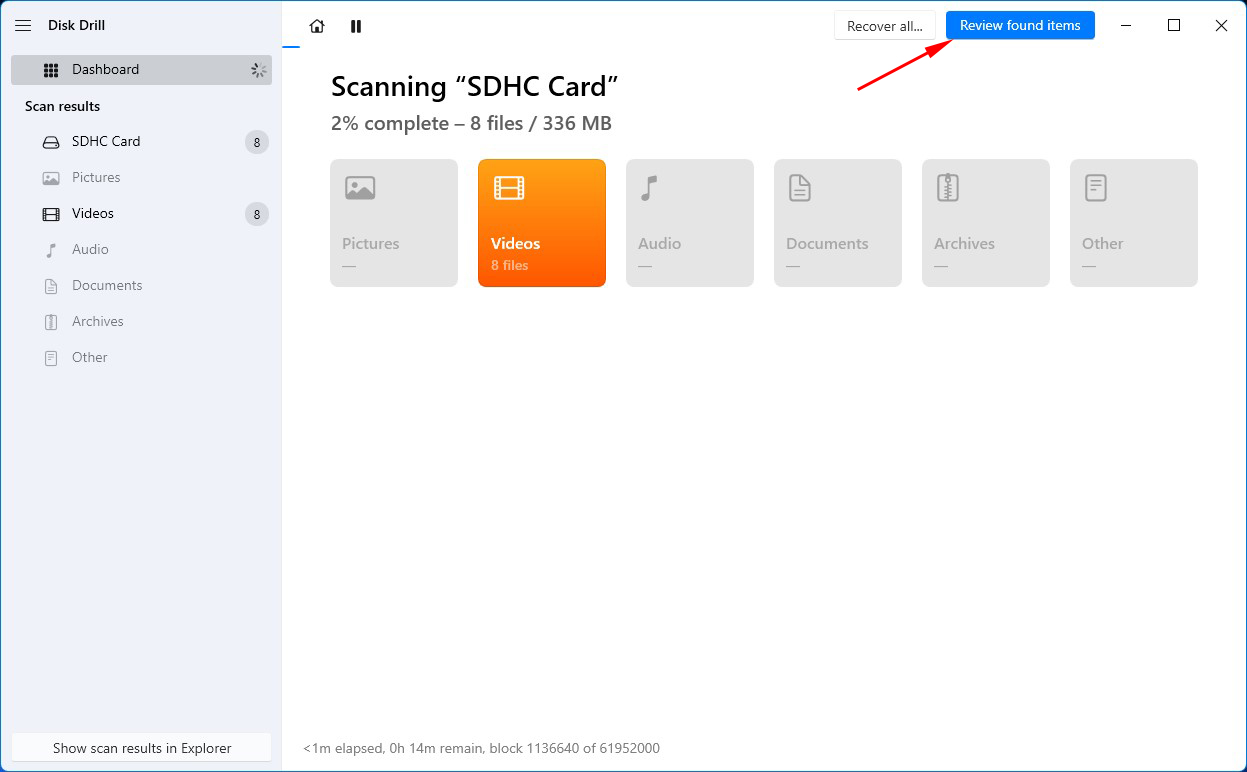
- Seleziona i file che desideri recuperare spuntando le caselle accanto a loro. Poiché probabilmente stai tentando di recuperare foto e video, seleziona la categoria di file pertinente dalla barra laterale sinistra. Questo filtro mostra solo la categoria selezionata di file come le immagini. Quindi, clicca sul pulsante Recupera.
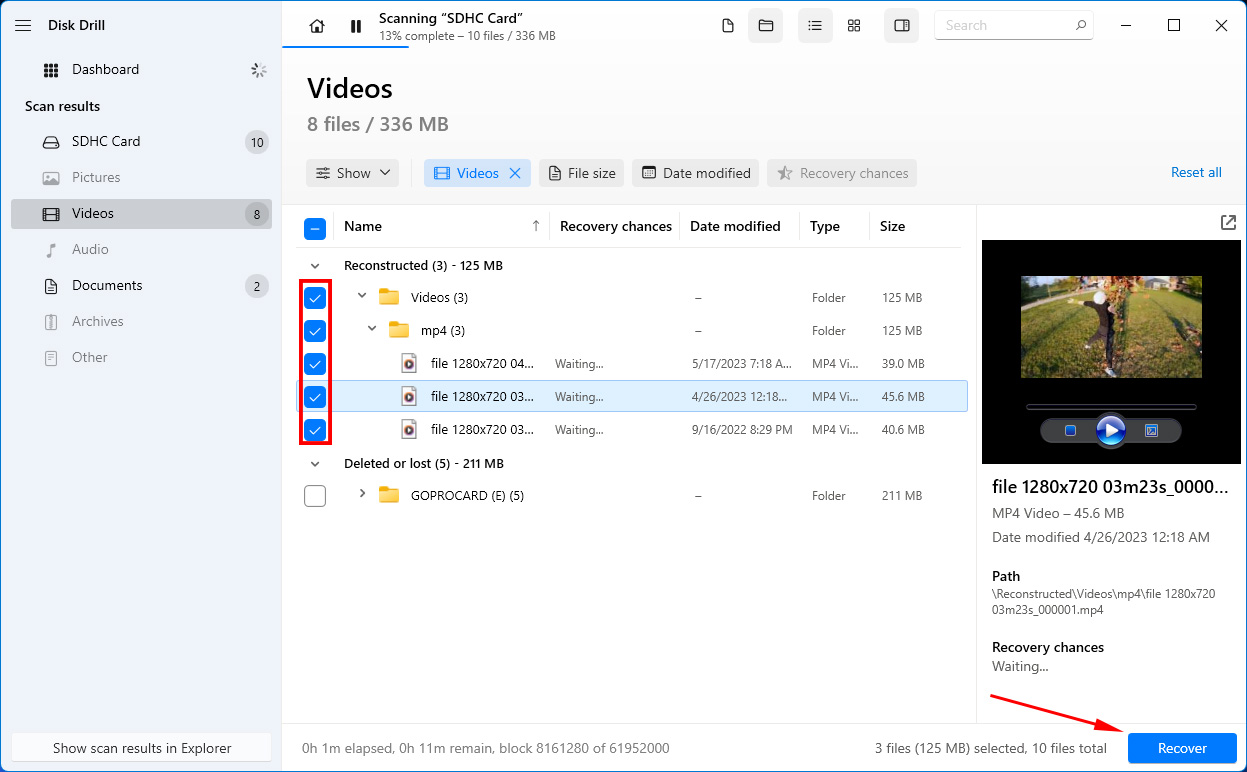
- Dovrai selezionare una posizione di ripristino. Scegli una posizione diversa dal dispositivo di memorizzazione dal quale stai recuperando i dati (la scheda SD in questo caso) per assicurarti di non sovrascrivere dati recuperabili. Una volta selezionata la posizione, clicca su Avanti per recuperare i file.
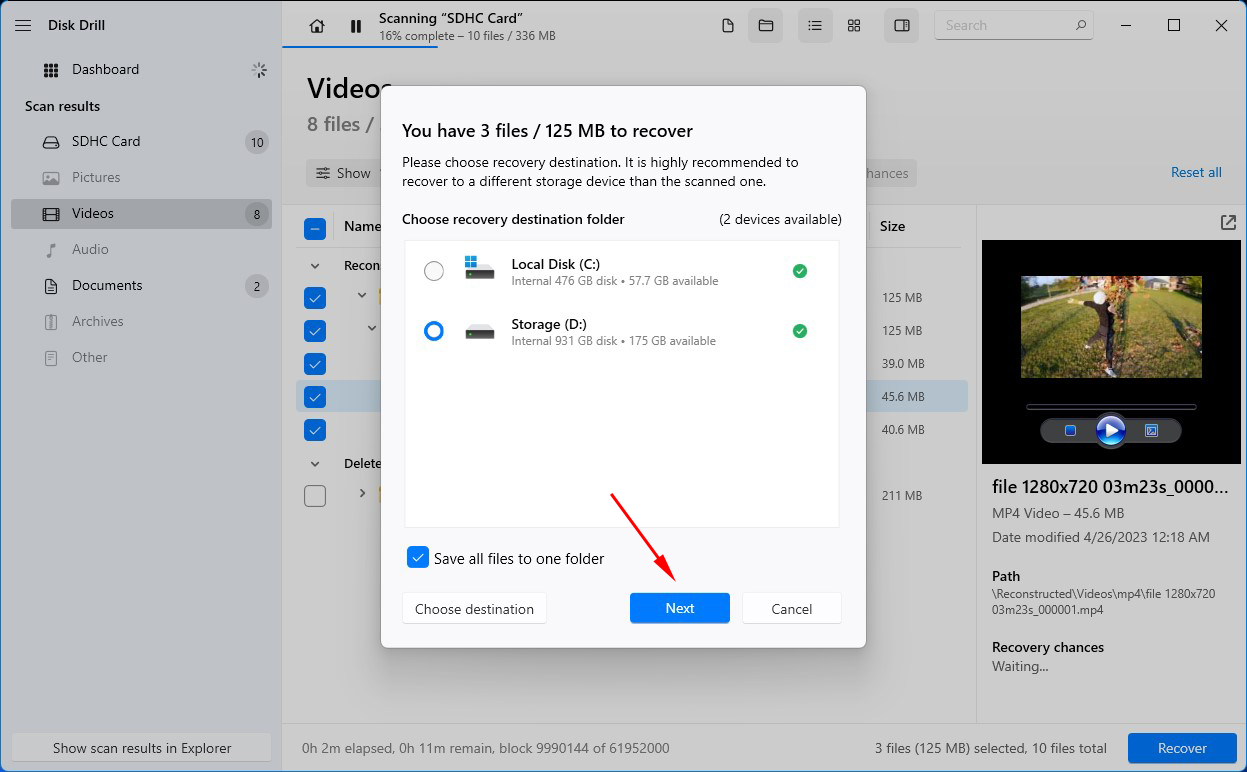
Come formattare la scheda SD per GoPro?
Esistono diversi modi per formattare una scheda microSD per le telecamere GoPro. È possibile utilizzare vari dispositivi così come sistemi operativi e software, e abbiamo elencato il processo per ognuno di essi qui sotto.
Metodo 1: Formatta scheda SD nella fotocamera GoPro
Il processo di formattazione di una scheda SD in una fotocamera GoPro varia tra i modelli. Non è possibile formattare le schede SD utilizzando i modelli HERO Session, HERO4 Session e HERO5 Session. Il processo per gli altri modelli è elencato di seguito.
Formattazione scheda SD nelle GoPro HERO 10, HERO9 e HERO8 Black
- Accendi la videocamera GoPro con la scheda SD inserita.
- Scorri verso il basso per aprire il menu e vai su Preferenze.
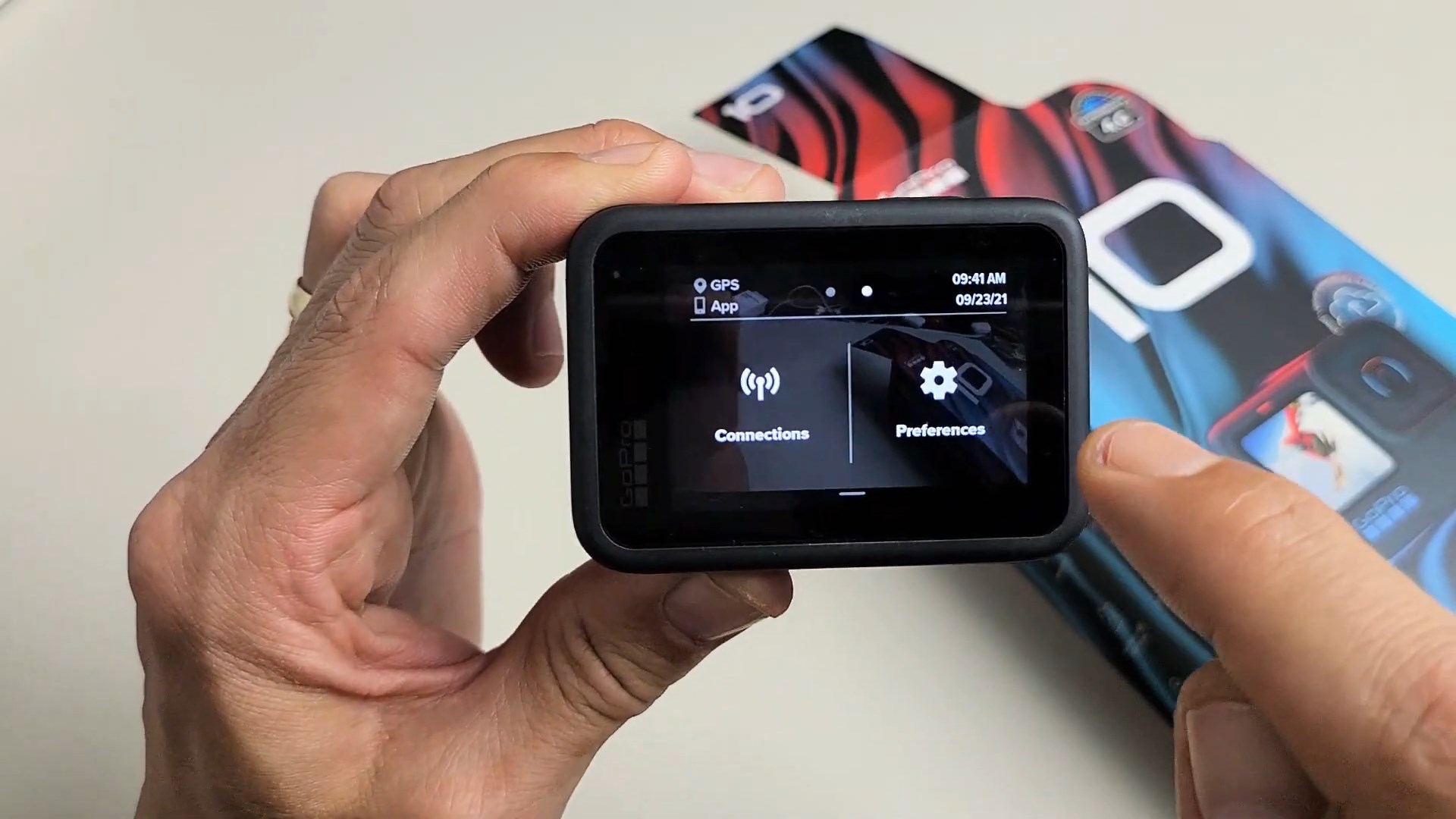
- Scorri verso il basso e seleziona Ripristina.
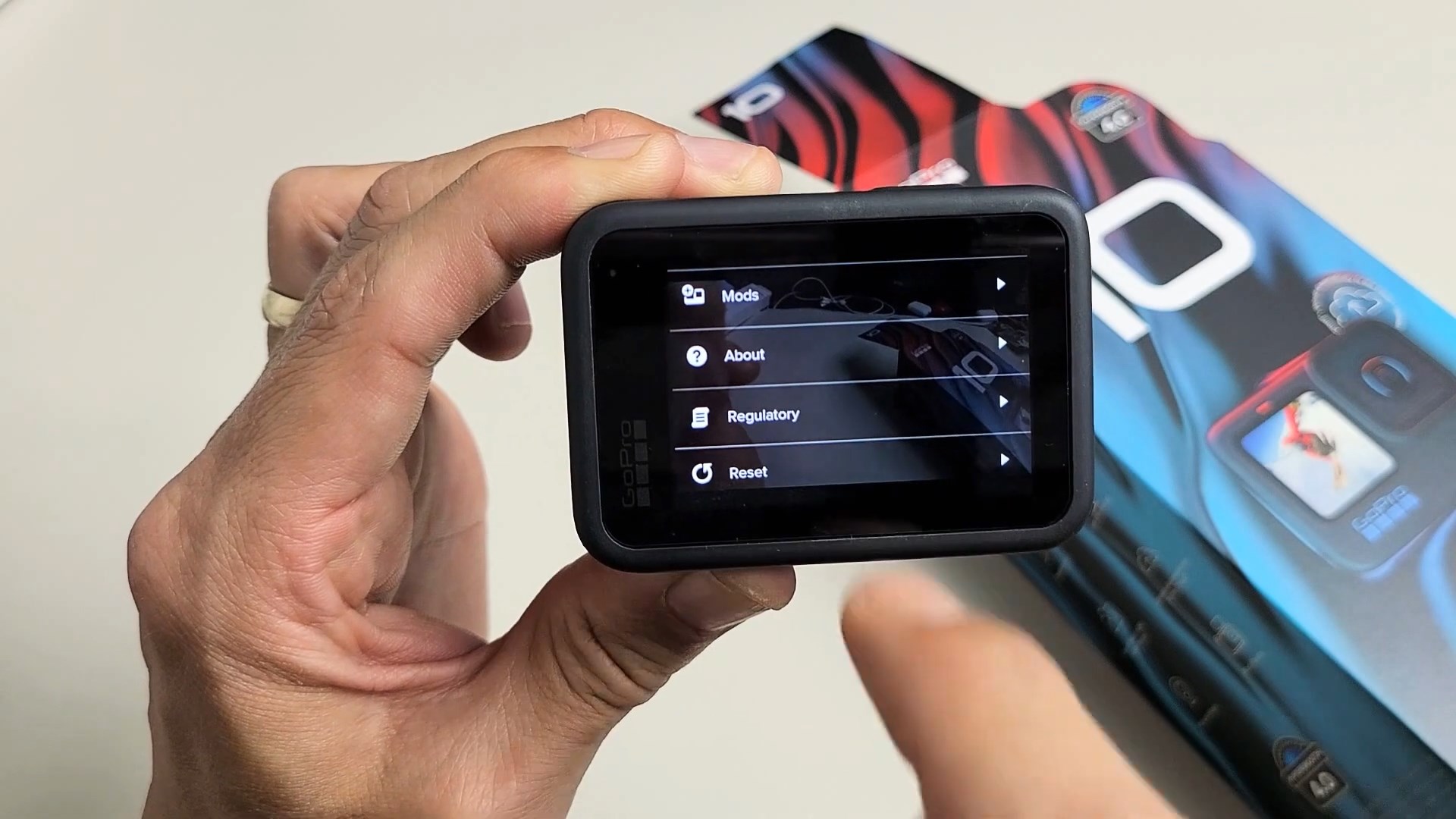
- Seleziona Formatta Scheda SD.
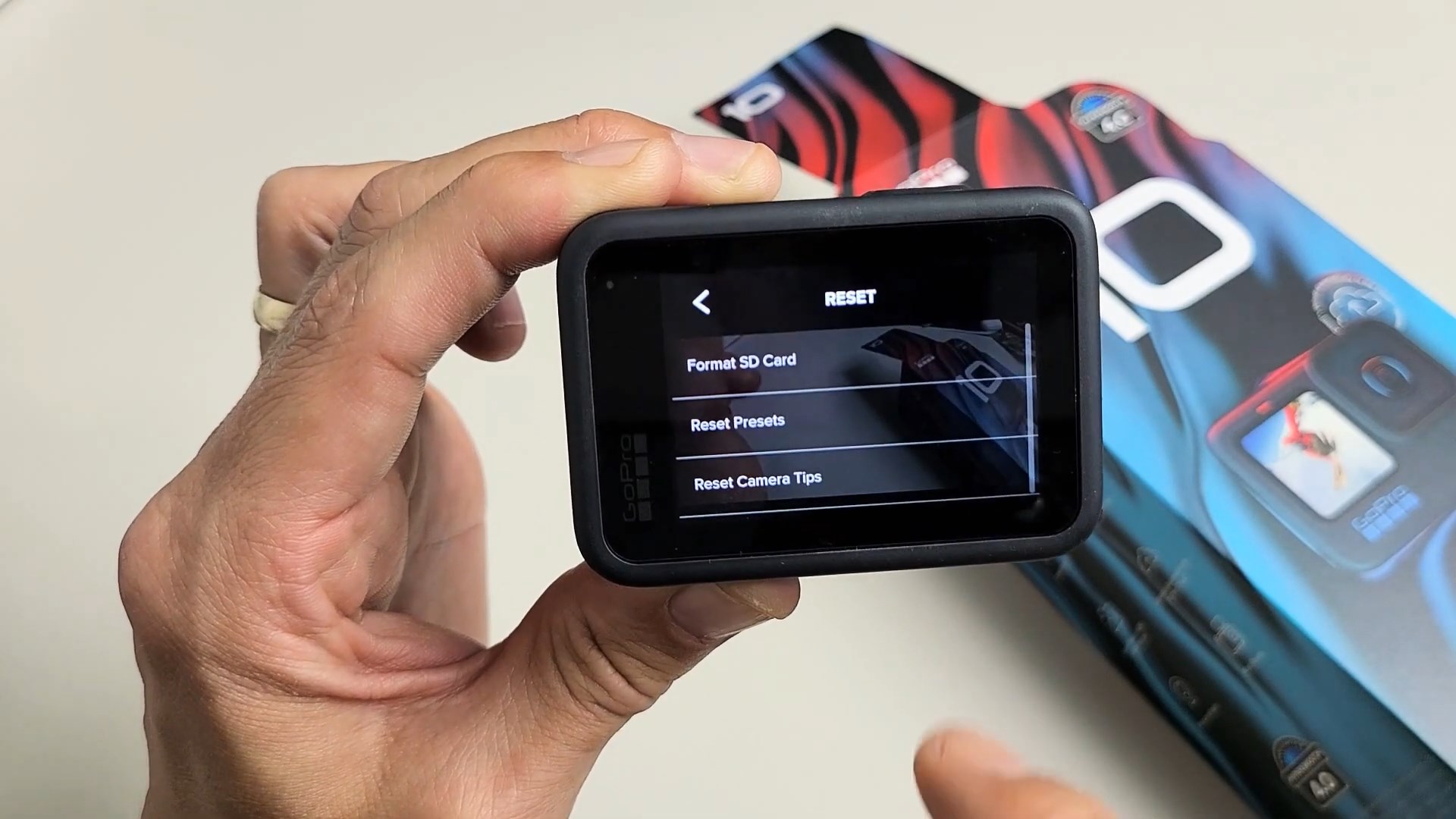
Formattazione scheda SD in GoPro HERO7 White, Black e Silver
- Accendi la GoPro con la scheda SD inserita.
- Premi il pulsante laterale per aprire il menu e vai su Preferenze.
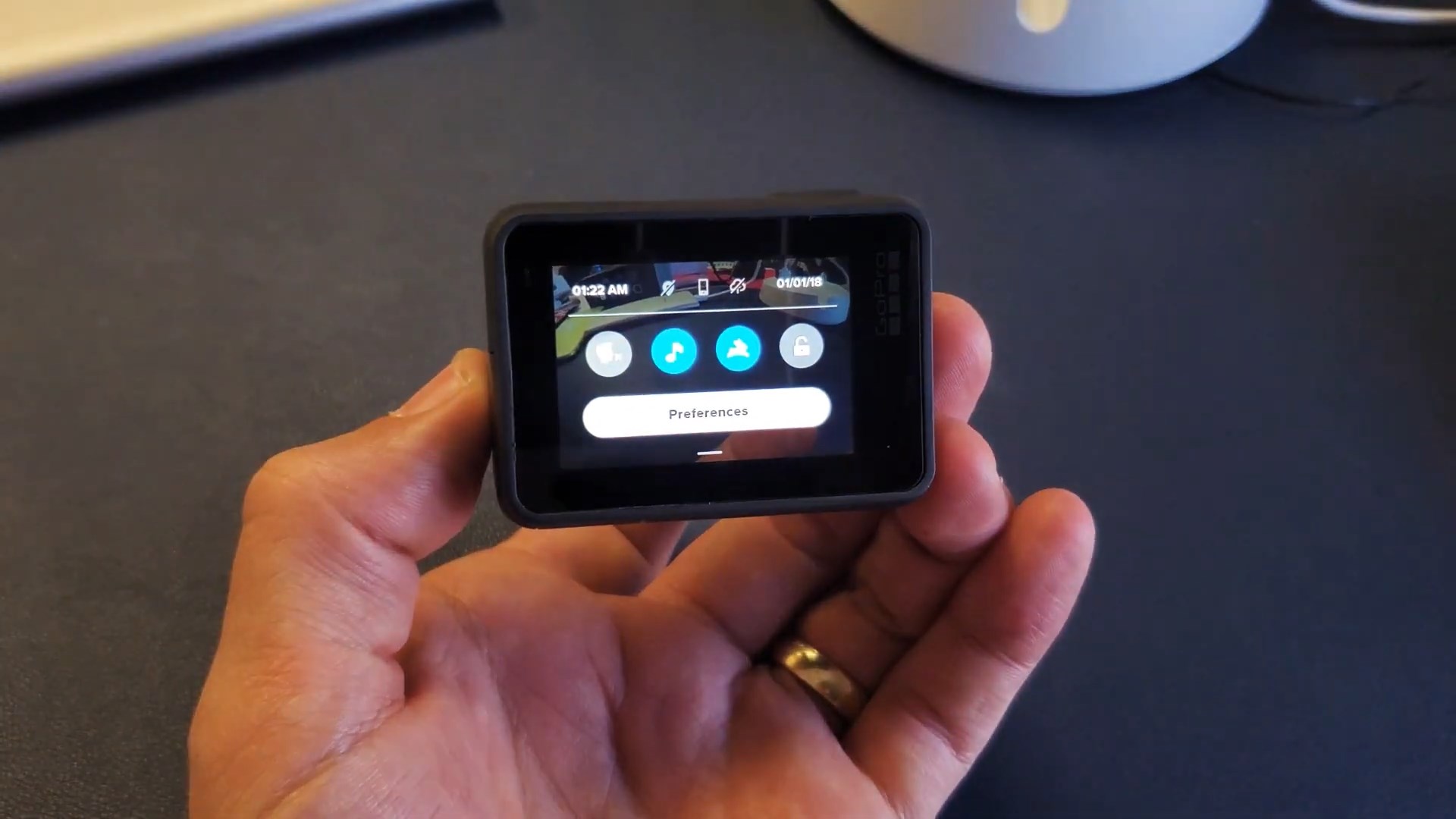
- Scorri in basso e seleziona Reimposta.
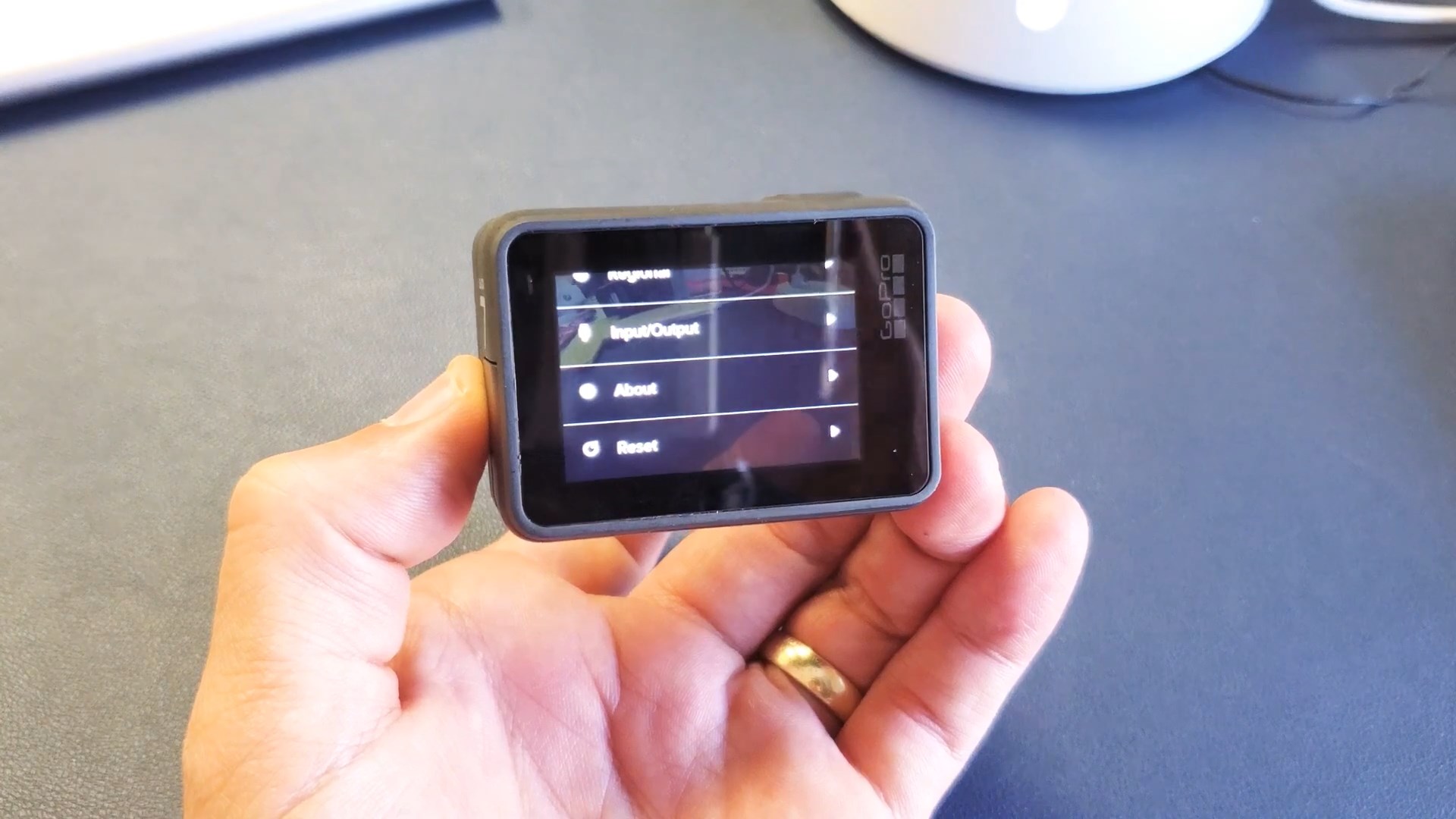
- Seleziona Formatta scheda SD.
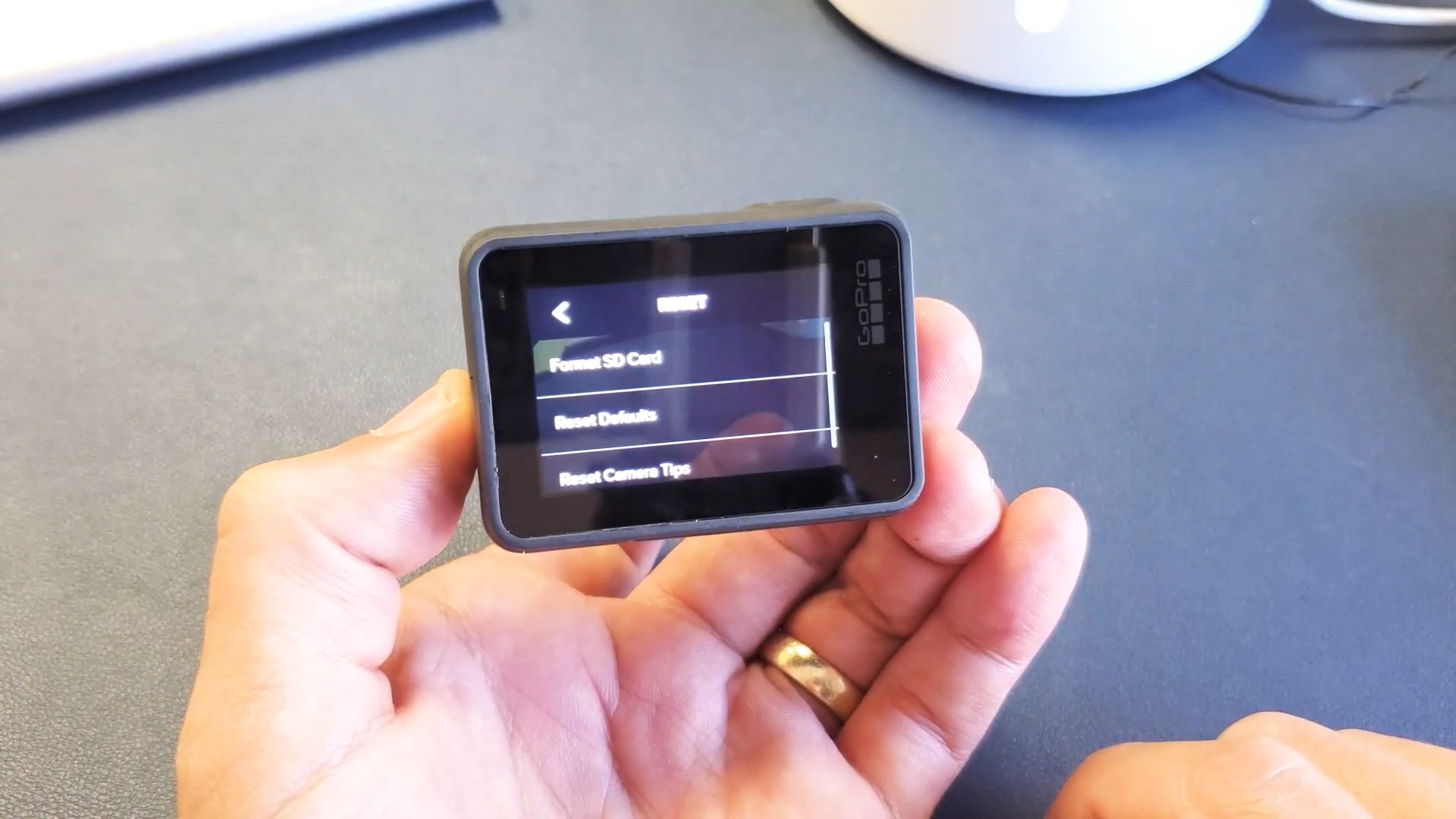
Formattazione scheda SD in GoPro HERO5 e HERO6 Black
- Accendi la GoPro con la scheda SD inserita.
- Premi il pulsante laterale per aprire il menu e vai su Preferenze.
- Scorri verso il basso e seleziona Formatta SD.
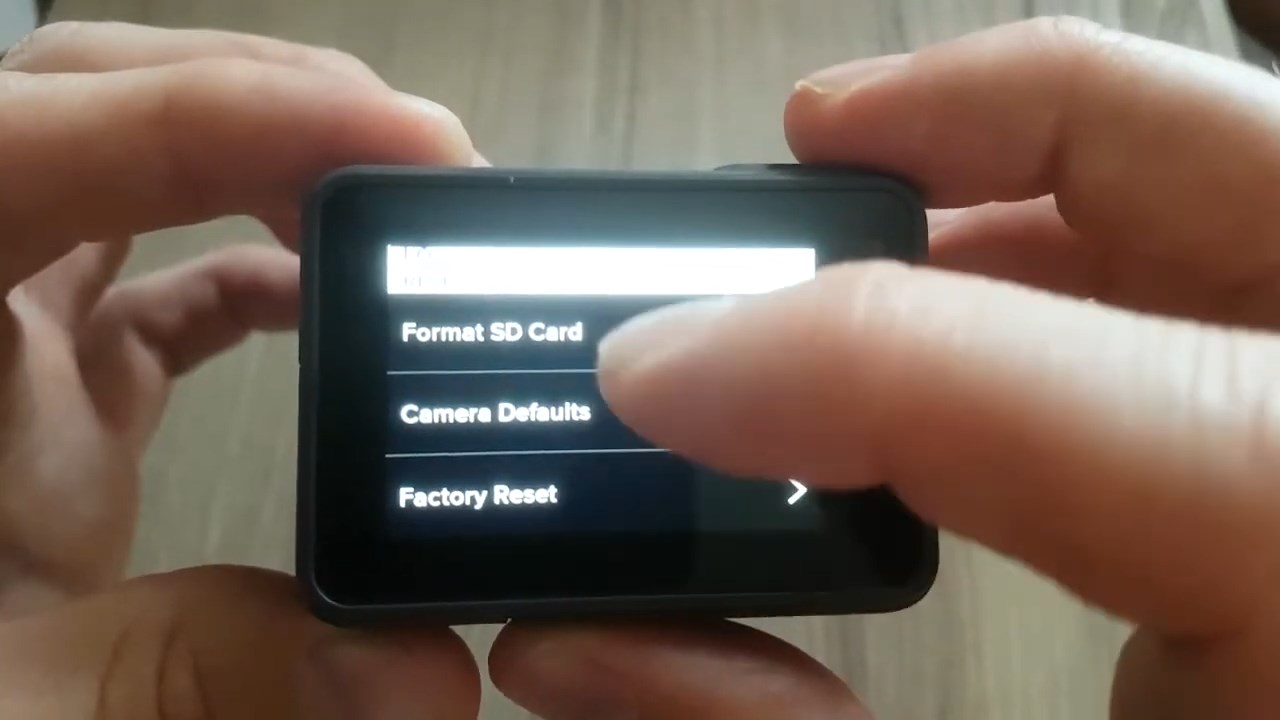
- Seleziona Elimina.
Formattazione delle schede SD in GoPro HERO4 Black o Silver
- Inizia andando su Impostazioni e scorri verso il basso fino all’opzione Elimina (potrebbe apparire anche come icona del cestino).

- Seleziona Tutto/Formatta.

- Seleziona Elimina.
Metodo 2: Formatta scheda SD utilizzando un computer Windows
La formattazione di una scheda SD su Windows funziona allo stesso modo come per qualsiasi altro dispositivo:
- Collega la scheda SD al tuo PC e avvia Esplora File.
- Fai clic destro sulla scheda SD e seleziona Formato.
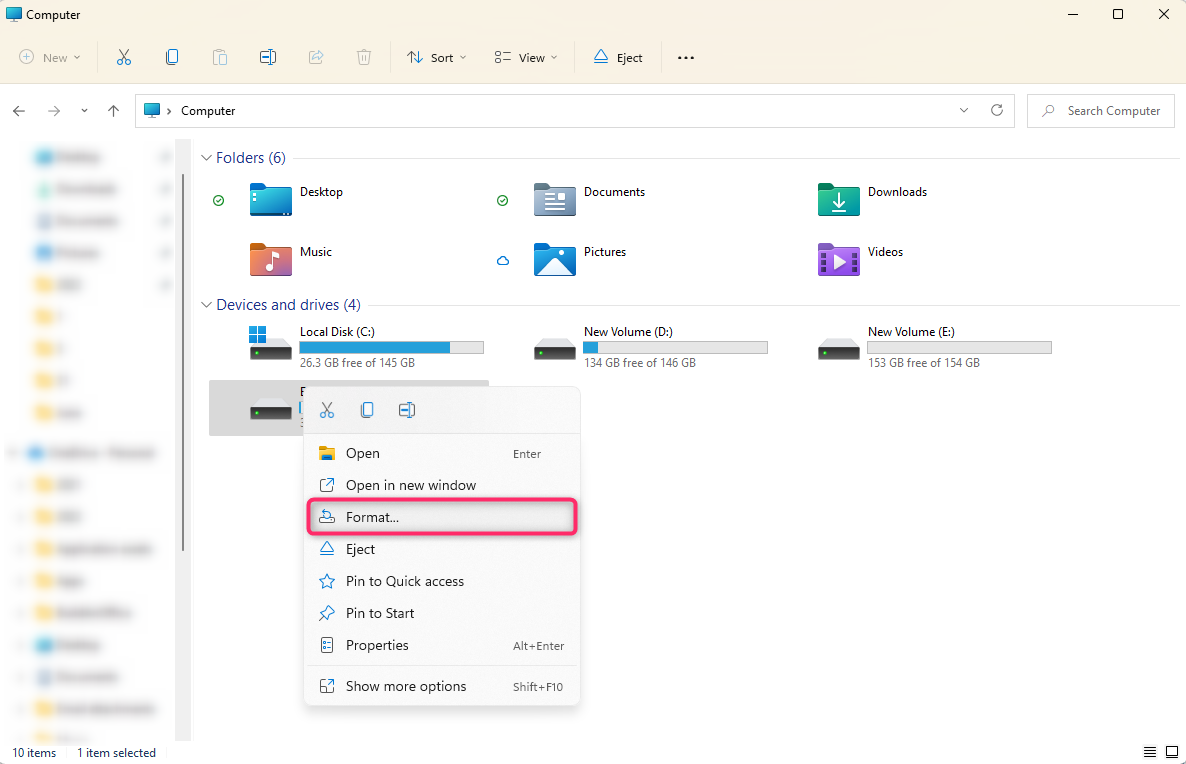
- Scegli un filesystem (idealmente, FAT32 o exFAT), spunta la casella accanto a Formato Rapido e clicca sul pulsante Avvia.
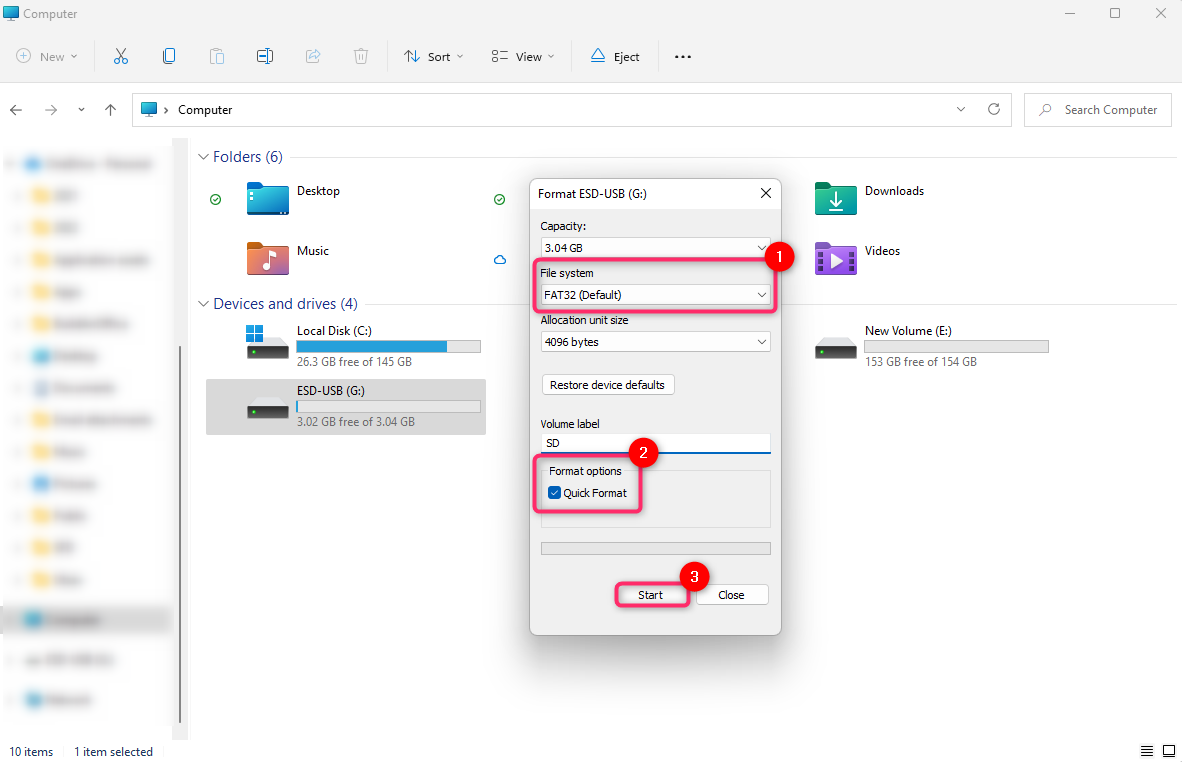
Metodo 3: Formattare una scheda SD utilizzando un Mac
Se stai utilizzando un Mac, ecco come formattare le schede SD:
- Avvia Utility Disco.
- Seleziona la tua scheda SD dalla barra laterale di sinistra.
- Seleziona un filesystem (FAT32 se la scheda SD è di 32GB o meno, exFAT in caso contrario) e clicca su Inizializza per avviare la formattazione.
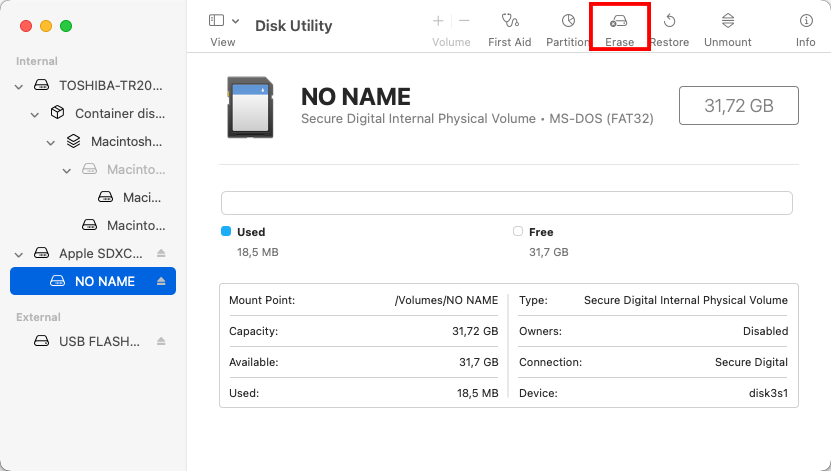
Conclusione
Formattare una scheda SD per la tua videocamera GoPro è essenziale per garantire che la scheda funzioni al meglio con il tuo dispositivo. Puoi farlo anche per pulire il tuo dispositivo o se vuoi utilizzare una scheda esistente per la tua GoPro.
Con gli strumenti e i metodi che abbiamo menzionato in questa guida, puoi formattare la tua scheda senza rischi di perdita di dati. E se hai subito una perdita di dati a causa di una formattazione accidentale della tua scheda o se necessiti di formattarla a causa di errori, un affidabile software di recupero dati come Disk Drill può venire in tuo soccorso.
Dopo aver messo al sicuro i tuoi dati importanti, puoi formattare la tua scheda SD collegandola alla tua fotocamera GoPro, al computer Windows o Mac, o all’app GoPro Quik. Dopo questo processo, la tua scheda SD dovrebbe essere vuota, configurata correttamente e pronta per essere utilizzata dalla tua specifica fotocamera GoPro.
 7 Data Recovery
7 Data Recovery 



